11 ميزة جديدة في Telegram يجب أن تبدأ في استخدامها الآن
نشرت: 2023-09-07Telegram هو تطبيق يستخدم على نطاق واسع، حيث يستخدمه مليارات المستخدمين يوميًا. يتم تحديثه باستمرار بأحدث الميزات لتحسين تجربة المستخدم ووظائف التطبيق. إذا كنت من مستخدمي Telegram العاديين، فسنشارك في هذا المنشور أحدث ميزات تطبيق Telegram التي يجب أن تبدأ في استخدامها على الفور.
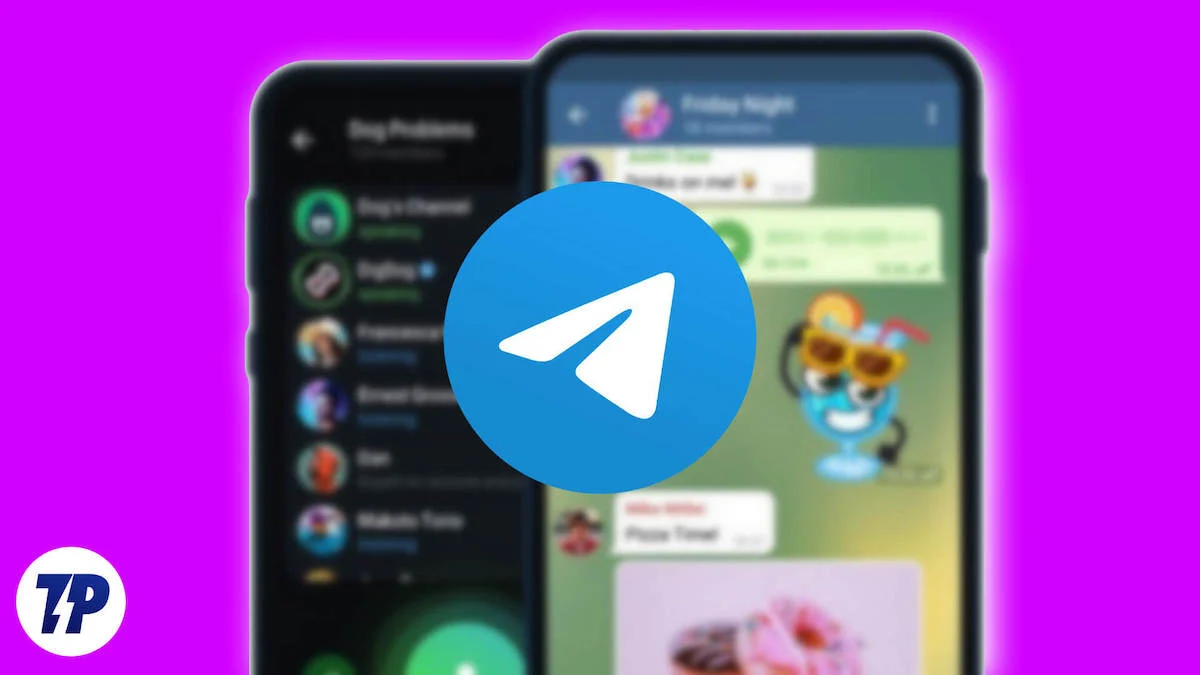
قبل الاطلاع على القائمة، تأكد من أنك تستخدم أحدث إصدار من تطبيق Telegram على هاتفك الذكي. يمكنك التحقق من التطبيق وتحديثه في متجر Google Play إذا كنت تستخدم جهاز Android ومتجر تطبيقات Apple إذا كنت تستخدم جهاز iOS.
جدول المحتويات
أحدث مميزات تطبيق تيليجرام
إدارة التنزيلات على Telegram باستخدام Download Manager
يحتوي تطبيق Telegram الآن على مدير التنزيلات الذي يسمح للمستخدمين بإدارة التنزيلات الخاصة بهم في مكان واحد بسهولة. يعد هذا مفيدًا بشكل خاص لأولئك الذين يقومون بتنزيل ملفات وأفلام متعددة وغير ذلك الكثير بشكل متكرر. باستخدام مدير التنزيل، يمكنك إيقاف جميع التنزيلات مؤقتًا أو استئنافها أو تحديد ملفات فردية للقيام بذلك.
يمكنك أيضًا تحديد أولويات التنزيلات. بعد تنزيل ملف، تظهر أيقونة التنزيل في أعلى الشاشة. يمكنك النقر فوق الرمز لعرض التنزيلات وإدارتها. وبدلاً من ذلك، يمكنك النقر على شريط البحث وتحديد التنزيلات لعرض وإدارة الملفات التي تم تنزيلها حاليًا في تطبيق Telegram.
كيفية استخدام مدير التحميل في تطبيق تيليجرام
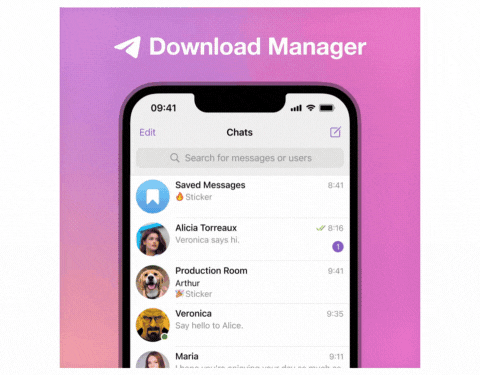
- افتح تطبيق Telegram على هاتفك الذكي وقم بتنزيل أي ملفات. سترى أيقونة تنزيل جديدة في الأعلى.
- انقر عليها لعرض جميع التنزيلات الحالية في تطبيق Telegram. وبدلاً من ذلك، يمكنك النقر فوق وظيفة البحث والنقر فوق علامة التبويب "التنزيلات".
- هنا، يمكنك إدارة جميع التنزيلات الخاصة بك. يمكنك النقر على الملفات الفردية وإيقاف التنزيل مؤقتًا وتحديد أولوية الملف والمزيد.
قراءة ذات صلة: 10 طرق مثبتة لتسريع تنزيلات Telegram
استيراد الدردشات إلى Telegram من التطبيقات الأخرى
قدمت Telegram ميزة استيراد الدردشة التي تتيح للمستخدمين استيراد سجل الدردشة الخاص بهم من تطبيقات المراسلة الأخرى، بما في ذلك WhatsApp. يمكنك تصدير الدردشة من تطبيقات المراسلة الأخرى واستيراد الدردشة المصدرة إلى Telegram.
سيتم تحميل جميع محادثاتك تلقائيًا في محادثات Telegram، ويمكنك البدء من حيث توقفت. يعد هذا أيضًا مفيدًا جدًا إذا كنت تريد نقل محادثاتك من تطبيقات أخرى إلى تطبيق Telegram. هذا يعمل لكل من Android و iPhone. تعمل ميزة استيراد الدردشة أيضًا مع تطبيقات مثل Line وKakaoTalk.
كيفية استيراد الدردشات من الواتس اب إلى التليجرام
دائرة الرقابة الداخلية:
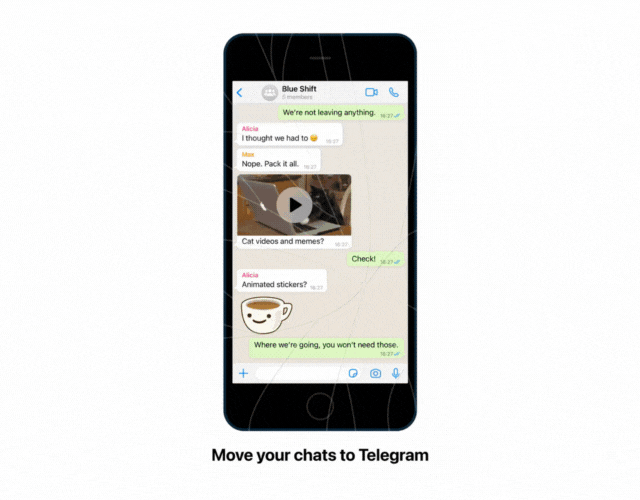
- افتح Whatsapp وحدد المحادثة التي تريد تصديرها.
- انتقل إلى "معلومات الاتصال " أو "معلومات المجموعة".
- اضغط على "تصدير الدردشة".
- اختر "Telegram" من قائمة المشاركة.
- الآن حدد جهة الاتصال التي تريد استيرادها.
ذكري المظهر:
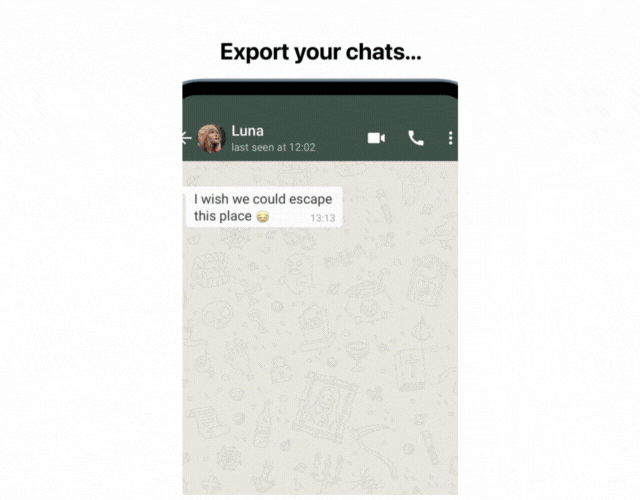
- افتح الدردشة التي تريد تصديرها في واتساب.
- اضغط على النقاط الرأسية الثلاث.
- انتقل إلى "المزيد " وانقر على "تصدير الدردشة".
- حدد "Telegram" من قائمة المشاركة.
شارك مجلدات دردشة Telegram الخاصة بك مع الآخرين
يمكنك الآن مشاركة مجلدات الدردشة الخاصة بك مع أشخاص آخرين على Telegram. تساعدك مجلدات الدردشة على تنظيم محادثاتك في تطبيق Telegram. يمكنك إنشاء مجلد دردشة للعمل أو للأخبار أو لمجموعة الأصدقاء الخاصة بك وإضافة جميع الدردشات الفردية المرتبطة به إلى المجلد. بمجرد إنشائها، تتم إضافة مجلدات الدردشة تلقائيًا إلى شاشة Telegram الرئيسية. يمكنك التمرير سريعًا ذهابًا وإيابًا بين علامات التبويب هذه للوصول بسرعة إلى الدردشات. هذه هي الطريقة الأسهل لتنظيم محادثات Telegram المزدحمة وعدم تفويت أي رسائل مهمة.
قدم Telegram مؤخرًا إمكانية مشاركة مجلدات الدردشة في التطبيق. تتيح الميزة الجديدة للمستخدمين مشاركة مجلدات الدردشة برابط واحد. يمكن للمستلمين الانضمام على الفور إلى جميع الدردشات داخل المجلد المشترك من خلال النقر على الرابط المشترك.
يمكن إنشاء روابط دعوة متعددة لكل مجلد دردشة، كل منها يمنح الوصول إلى دردشات مختلفة. عند إنشاء رابط، يمكن للمستخدمين تحديد الدردشات التي يريدون تضمينها في المجلد المشترك. ويمكنهم أيضًا إعطاء الرابط اسمًا فريدًا، مثل "الأخبار" أو "تحديثات الأفلام".
كيفية مشاركة مجلد الدردشة مع الآخرين:
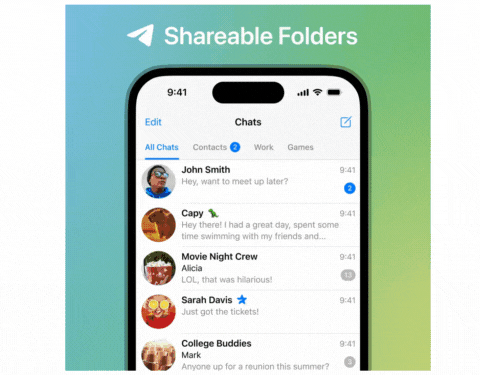
- افتح تطبيق Telegram على هاتفك الذكي وانتقل إلى الدردشات. إذا كنت تستخدم جهاز iPhone، فاضغط مطولاً على مجلد الدردشة، وانقر فوق خيار " مشاركة "، وحدد الدردشات التي تريد تضمينها واستبعادها، وانقر فوق " مشاركة " لمشاركة الرابط.
- إذا كنت تستخدم جهاز Android، فانقر على قائمة النقاط الثلاث في الزاوية العلوية اليسرى من الشاشة، وانتقل إلى الإعدادات ، وحدد مجلد الدردشة الذي تريد مشاركته، ثم انقر فوق إنشاء رابط . سيتم إنشاء الرابط. يمكنك نسخ الرابط ومشاركته مع أصدقائك وزملائك.
ضبط المؤقت العالمي لمحادثات Telegram
تتيح لك ميزة الحذف التلقائي لجميع الدردشات إمكانية ضبط مؤقت حذف تلقائي عام يقوم تلقائيًا بحذف الرسائل في جميع الدردشات الجديدة. وهذا يعني أنه في كل محادثة جديدة تبدأها أو تنضم إليها، سيتم حذف الرسائل تلقائيًا بعد الوقت المحدد.
من المهم أن تعرف أن هذا المؤقت العالمي لا يؤثر على الدردشات الحالية. ومع ذلك، يمكنك بسهولة توسيع إعدادات الحذف التلقائي لأي من هذه الدردشات من خلال الانتقال إلى القائمة الجديدة في الإعدادات > الخصوصية والأمان > الحذف التلقائي للرسائل.
يتيح لك Telegram أيضًا حذف سجل الدردشة ليوم معين أو نطاق تاريخ محدد في دردشة واحدة. افتح الدردشة، وانقر على التاريخ، وحدد التواريخ التي تختارها، وانقر على حذف سجل الدردشة لتلك الأيام. سيتم حذف الدردشة تلقائيًا في تاريخ محدد. يمكنك أيضًا مشاهدة الرسوم المتحركة الرائعة. انقر هنا للحصول على دليل مرئي.
كيفية ضبط مؤقت للدردشة العالمية لجميع محادثات تيليجرام
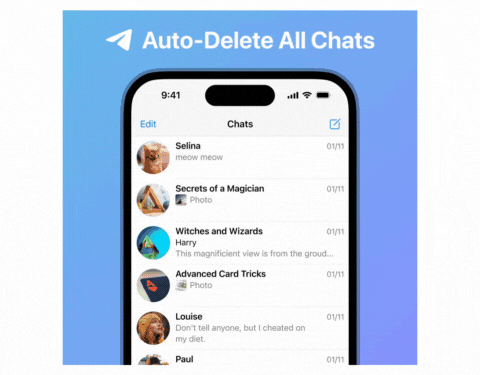
- افتح تطبيق تيليجرام على هاتفك الذكي.
- انقر على الدردشة التي تريد إعداد الحذف التلقائي لها.
- اضغط على صورة الملف الشخصي للشخص أو المجموعة.
- حدد " المزيد " ثم " تمكين الحذف التلقائي ".
- اختر إطارًا زمنيًا للحذف التلقائي: يوم واحد، أسبوع، شهر، أو فترة زمنية أخرى.
- بمجرد التعيين، سيتم حذف الرسائل الموجودة في تلك الدردشة تلقائيًا بعد الوقت المحدد.
ترجمة الرسائل في الوقت الحقيقي
يقدم Telegram مجموعة متنوعة من القنوات بلغات مختلفة. إذا كنت تستخدم تطبيق ترجمة خارجيًا لفهم الرسائل التي تتلقاها في تطبيق Telegram، فسوف يسعدك سماع أن هناك ميزة ترجمة مدمجة.
يمكن للمشتركين غير الأزرق تمكين هذه الميزة عن طريق الضغط لفترة طويلة على الرسالة والنقر على خيار "ترجمة". سيتم بعد ذلك ترجمة الرسالة تلقائيًا لك. باعتبارك مشتركًا متميزًا، يمكنك ترجمة رسائل المجموعة بأكملها إلى قنوات جماعية في الوقت الفعلي. للقيام بذلك، استخدم زر الترجمة الموجود أعلى مربع الدردشة.
كيفية تمكين ترجمة الرسائل في تطبيق Telegram:
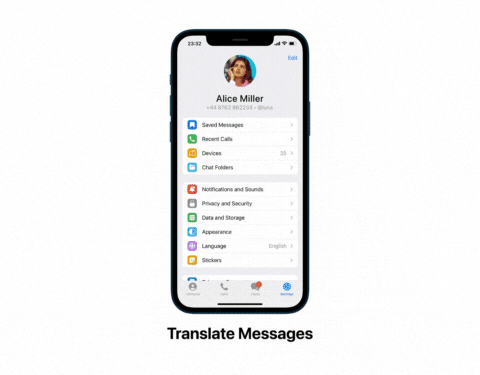
- افتح تطبيق Telegram على هاتفك الذكي وانتقل إلى الإعدادات .
- قم بالتمرير لأسفل، وانقر فوق اللغات وقم بتنشيط زر إظهار الترجمة .
- حدد اللغة التي تريد ترجمة محادثاتك إليها. يمكنك أيضًا تعيين قواعد لـ " لا تترجم ".
- إذا كنت مشتركًا مميزًا، فيمكنك تفعيل خيار Translate Entire Chats .
- عد الآن إلى الدردشات التي تريد ترجمتها. اضغط لفترة طويلة على الرسالة وانقر على " ترجمة " لترجمة الرسالة. إذا كنت مشتركًا في Premium Telegram، فانقر على شريط التنقل "ترجمة" في الجزء العلوي.
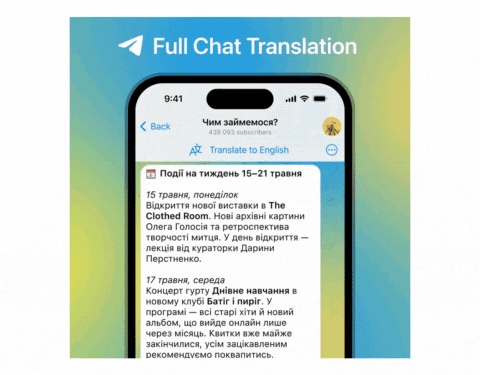

إخفاء الوسائط عند المشاركة على تيليجرام
لتجنب نشر حرق في دردشات مجموعة Telegram أو لمفاجأة شخص ما، يمكنك استخدام ميزة إخفاء الأحداث المفسدة الجديدة. يتيح لك ذلك إخفاء الوسائط قبل مشاركتها مع الآخرين في تطبيق Telegram. يعد هذا مفيدًا بشكل خاص إذا كنت تشارك حرقًا للأفلام (يوفر Telegram أيضًا خيار تنسيق حرق الأحداث في الرسائل الجماعية). عندما ترسل وسائط تحتوي على حرق، يضيف Telegram تأثيرًا ضبابيًا على الصورة بحيث يمكن للمستلم النقر عليه لرؤيتها.
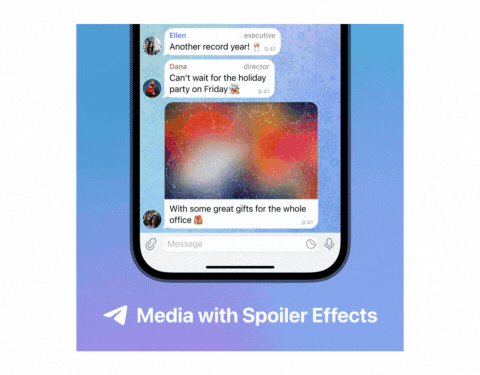
- افتح تطبيق Telegram على هاتفك الذكي وانتقل إلى الدردشة حيث تريد مشاركة الصورة.
- الآن حدد الصورة، وانقر على الصورة ذات النقاط الثلاث في الأعلى، ثم حدد خيار Hide with Spoiler.
- الآن أرسل الصورة. يمكن للمستلم النقر على الصورة لإزالة تأثير التمويه وعرض الصورة.
نشر رسائل مجهولة المصدر في المجموعات العامة
في بعض الأحيان، لا نريد الكشف عن هويتنا عندما نشارك في المناقشات في مجموعات Telegram. باستخدام Telegram، يمكنك استخدام اسم قناتك وصورتها في الرسائل الجماعية دون الكشف عن هويتك. بدلاً من رؤية حسابك، يرى الأشخاص تفاصيل قناتك. لاستخدام هذا، تحتاج إلى إنشاء قناة Telegram. إذا كانت لديك قناة بالفعل، فيمكنك استخدام تفاصيلها لنشر الرسائل. إذا لم يكن الأمر كذلك، فيمكنك إنشاء قناة Telegram باتباع الإرشادات خطوة بخطوة.
كيفية نشر الرسائل بشكل مجهول في مجموعات التليجرام:
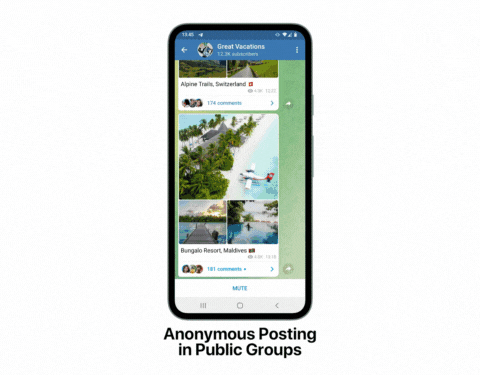
- افتح مجموعة Telegram التي تريد الانضمام إلى المناقشة فيها.
- انقر على صورة ملفك الشخصي في الزاوية اليسرى العليا. هنا، سترى قائمة بجميع قنوات Telegram التي تمتلكها.
- الآن حدد القناة التي تريد نشر الرسالة فيها. اكتب الرسالة وانقر على "إرسال".
- بدلاً من معلومات حسابك الشخصي، سيرى المستخدمون الصورة الشخصية للقناة.
قم بتعيين خلفيات مخصصة لمحادثات Telegram
قدم Telegram ميزة جديدة لتخصيص مظهر الدردشة. يمكن للمستخدمين الآن تعيين الخلفية الخاصة بهم لأي محادثة فردية. بمجرد تعيين خلفية مخصصة، يتم إرسال رسالة إلى شريك الدردشة حتى يتمكنوا من استخدام نفس الخلفية من جانبهم أو إنشاء خلفية خاصة بهم.
كيفية تعيين خلفية مخصصة في تطبيق Telegram
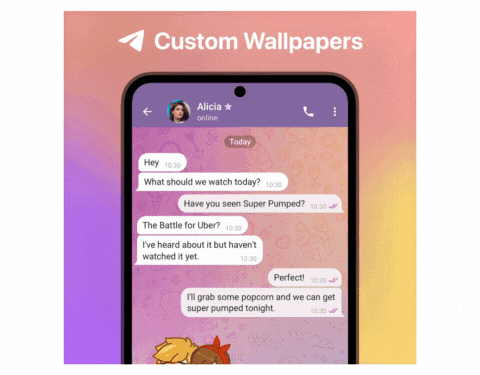
- افتح تطبيق Telegram على هاتفك الذكي وانتقل إلى الدردشة التي تريد تعيين خلفية مخصصة لها.
- انقر على قائمة النقاط الثلاث في الزاوية اليمنى العليا من الشاشة وانقر على " تعيين خلفية ".
- هنا، يمكنك اختيار خلفية الشاشة. لإنشاء خلفية مخصصة، انقر فوق " اختيار خلفية من المعرض " وحدد الصورة التي تريد تعيينها كخلفية. يمكنك تخصيصه عن طريق ضبط تمويه الخلفية وتحديد الحركة وغير ذلك الكثير.
- بعد تعيين خلفية الشاشة، سيتلقى المستلم رسالة تفيد بأنه يمكنه استخدام نفس الخلفية على صفحته. إذا أراد هو أو هي، يمكنه النقر على العرض وتعيين خلفية الشاشة. لا توجد طريقة لإيقاف هذه الميزة.
قم بتشغيل وضع توفير الطاقة لتوفير عمر البطارية
قدمت Telegram مؤخرًا وضع توفير الطاقة في التطبيق لمساعدتك على تقليل استهلاك الطاقة وإطالة عمر بطارية هاتفك الذكي. يمكن تفعيل "وضع توفير الطاقة" الجديد تلقائيًا عندما تنخفض بطارية هاتفك الذكي إلى مستوى معين. يمكنك تحديد التأثيرات التي تريد تعطيلها باستخدام مفاتيح فردية في التطبيق. إذا كنت تستخدم جهاز iOS، فإن إعدادات توفير الطاقة تمنحك أيضًا خيار تقييد تحديثات الخلفية.
كيفية تفعيل وضع توفير الطاقة في تطبيق Telegram
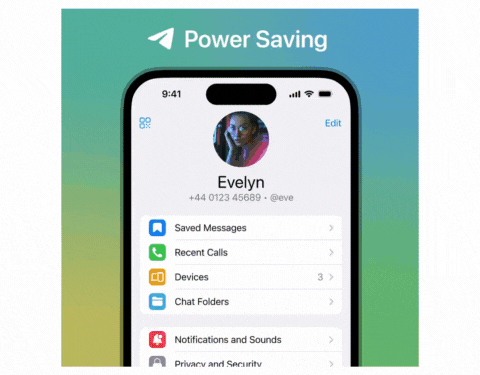
- افتح تطبيق Telegram على هاتفك الذكي وانتقل إلى " الإعدادات ".
- حدد " توفير الطاقة ".
- اضبط شريط التمرير لتحديد مستوى البطارية الذي تريد تنشيط وضع توفير الطاقة فيه.
- استخدم مفاتيح التبديل لتحديد التأثيرات التي تريد إيقاف تشغيلها
قم بتعيين تنبيهات للموقع المباشر على Telegram
يعد الموقع المباشر ميزة مفيدة في تطبيقات المراسلة الشخصية مثل WhatsApp وTelegram. عند تمكين موقعك المباشر ومشاركته، يمكنهم رؤية موقعك في الوقت الفعلي على الخريطة في التطبيق الخاص بهم. في التحديث الأخير، أعلن تيليجرام عن عدد من ميزات الإشعارات الجديدة للمواقع الحية في تيليجرام. إذا شارك أصدقاؤك موقعهم المباشر معك، فيمكنك إعداد تنبيه على Telegram لإعلامك عندما يكونون بالقرب منك.
تم أيضًا تحسين ميزة الموقع المباشر لإظهار الاتجاه الذي يواجهه أصدقاؤك. بهذه الطريقة، يمكنك التأكد من عدم تفويت بعضكما البعض عندما تلتقيان، حتى لو كان المكان مزدحمًا للغاية. يتيح لك التطبيق أيضًا تحديد المدة التي تريد مشاركة موقعك فيها. وبمجرد انتهاء هذه الفترة الزمنية، سيتوقف التطبيق تلقائيًا عن مشاركة موقعك.
كيفية ضبط التنبيهات للموقع المباشر في تطبيق Telegram
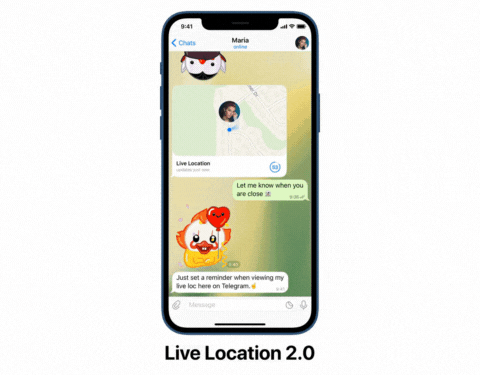
- افتح Telegram على هاتفك الذكي وحدد الدردشة التي تريد مشاركة موقعك المباشر فيها.
- اضغط على أيقونة المرفقات بالقرب من مربع الرسالة.
- اختر " الموقع . "
- انقر على " إرسال موقعي الحالي " لمشاركة موقعك الحالي.
- لمشاركة موقعك المتحرك، انقر فوق " مشاركة موقعي المباشر لـ... " وحدد المدة.
- الآن اضغط على أيقونة التنبيه وقم بتعيين تنبيه. الآن أدخل المسافة
- قم بالتأكيد بـ "موافق".
- امنح Telegram الإذن للوصول إلى موقعك عندما يُطلب منك ذلك.
- ستتم الآن مشاركة موقعك المباشر مع الدردشة المحددة طوال مدة الدردشة.
نشر القصص على Telegram
هل أنت من محبي حالة WhatsApp وInstagram Stories، لكنك تفتقدهما على Telegram؟ لا داعي للقلق لأن لدينا أخبار رائعة لك! أطلقت Telegram مؤخرًا نسختها من القصص. تمامًا كما هو الحال في الأنظمة الأساسية الأخرى، يمكنك إضافة الصور ومقاطع الفيديو إلى قصصك وتخصيصها باستخدام الملصقات ومعلومات الموقع وغير ذلك الكثير.
قصص Telegram متاحة لجميع المستخدمين دون اشتراك مميز. يمكنك التحكم في من يمكنه رؤية قصصك وتعطيل لقطات الشاشة إذا كنت لا تريد أن يأخذ المشاهدون لقطة شاشة لمشاركاتك. يمكنك أيضًا تعديل القصص التي نشرتها بالفعل على Telegram.
إذا كنت مشتركًا في Telegram Premium، فستحصل على مزايا إضافية مثل ترتيب الأولوية، ووضع التخفي الذي يسمح للمستخدمين بإخفاء مشاهدات القصة الخاصة بهم، والتحقق من من شاهد قصتهم حتى بعد تجارب القصة، وتعيين أوقات انتهاء صلاحية مخصصة للقصص، وحفظ القصص. مباشرةً إلى المعرض، واعرض ما يصل إلى 100 قصة يوميًا، والمزيد.
كيفية نشر وتحرير قصص التليجرام:
- افتح تطبيق Telegram وانقر على أيقونة الكاميرا في أسفل يمين الشاشة.
- اضغط على زر الغالق لالتقاط صورة أو اضغط عليه باستمرار لالتقاط مقطع فيديو. اسحب لأعلى للاختيار من معرض الصور الخاص بك.
- قم بتخصيص القصة باستخدام التسميات التوضيحية، وأضف الملصقات، وانقر فوق "التالي".
- حدد من يمكنه رؤية قصتك وانقر على "نشر القصة".
- إذا كنت تريد تعديل القصة بعد نشرها، فانقر على صفحة الدردشة الخاصة بك لرؤية أيقونات القصة. انقر على الصورة المصغرة لصورة ملفك الشخصي لرؤية قصتك.
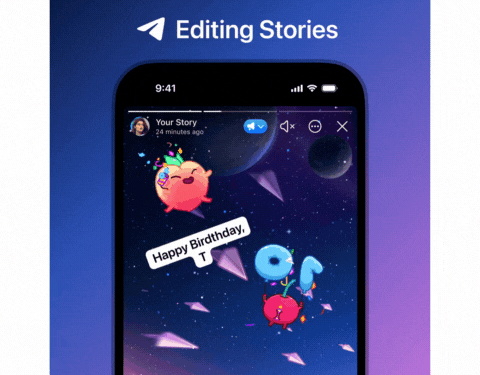
- انتقل الآن إلى القصة التي تريد تحريرها. انقر على النقاط الرأسية الثلاث وحدد "تحرير القصة".
- قم بإجراء التغييرات، مثل إضافة ملصقات أو تعديل النص. انقر على أيقونة تم في أسفل اليمين للحفظ.
هذه مجموعة من ميزات Telegram التي تم إطلاقها مؤخرًا والتي تعتبر الأفضل. أتمنى أن تجد هذه القائمة مفيدة، حتى لو لم تكن بعض الميزات متاحة لجميع المستخدمين. لاستخدام هذه الميزات، تحتاج إلى تحديث تطبيق Telegram إلى الإصدار الأحدث. إذا كان لديك أي اقتراحات أخرى، فلا تتردد في مشاركتها معنا في التعليقات أدناه.
الأسئلة الشائعة حول أحدث ميزات Telegram
1. هل كل هذه الميزات متوفرة على نظامي التشغيل Android وiOS؟
نعم، معظم الميزات متوفرة لنظامي التشغيل Android وiOS. يمكنك العثور على تعليمات لنظامي التشغيل Android وiOS في هذا المنشور.
2. كيف يمكنني التأكد من أنني أستخدم أحدث إصدار من Telegram؟
يمكنك التحقق من إصدار تطبيق Telegram الذي تستخدمه. للتحقق من إصدار التطبيق على Android، افتح الإعدادات وانتقل إلى التطبيقات. اضغط على التطبيق الذي تريد التحقق منه. قم بالتمرير لأسفل إلى صفحة معلومات التطبيق لرؤية رقم الإصدار. على نظام iOS، افتح الإعدادات وحدد الإعدادات الخاصة بالتطبيق. قم بالتمرير لأسفل للعثور على التطبيق الذي تريد رؤية رقم الإصدار الخاص به. وبدلاً من ذلك، يمكنك فتح متاجر تطبيقات Google وApple والحصول على إصدار التطبيق. إذا كان هناك تحديث، يمكنك تحديث تطبيق Telegram إلى الإصدار الأحدث للحصول على أحدث الميزات.
كيفية اختبار الميزات التجريبية لتطبيق Telegram؟
يمكنك تثبيت Telegram X (Android فقط) على هاتفك الذكي لاختبار الميزات التجريبية لتطبيق Telegram. يتم اختبار معظم الميزات على Telegram X قبل دمجها في تطبيق Telegram. وبدلاً من ذلك، يمكنك الانضمام إلى قناة Telegram Beta الرسمية للحصول على تحديثات حول أحدث الإصدارات والميزات التجريبية. اتبع الإرشادات والروابط الموجودة في قناة Telegram التجريبية لإصدارات iOS التجريبية. تأكد من أن لديك جهاز متوافق.
قراءة متعمقة:
- 15+ نصائح وحيل تيليجرام لتحسين تجربة المراسلة الخاصة بك
- 9 طرق سهلة لإصلاح الروابط التي لا تفتح على تيليجرام
- طريقتان سهلتان لحذف حساب تيليجرام الخاص بك
- كيفية منع الأشخاص من إضافتك إلى مجموعات Telegram
- 9 طرق بسيطة لإصلاح عدم تحميل ملصقات Telegram
